- Mwandishi Jason Gerald [email protected].
- Public 2024-01-31 09:39.
- Mwisho uliobadilishwa 2025-01-23 12:48.
Huna haja ya programu ngumu kama Photoshop kuunda sanaa nzuri! Rangi ya MS iliyojengwa ndani ya Microsoft Windows ni programu nzuri kwako kutumia kuunda michoro za kufurahisha. WikiHow itakufundisha jinsi ya kutumia matoleo ya zamani na mapya ya programu, na pia vidokezo vingine. Anza na Hatua ya 1 hapa chini!
Hatua
Njia 1 ya 3: Kutumia Rangi ya Kawaida
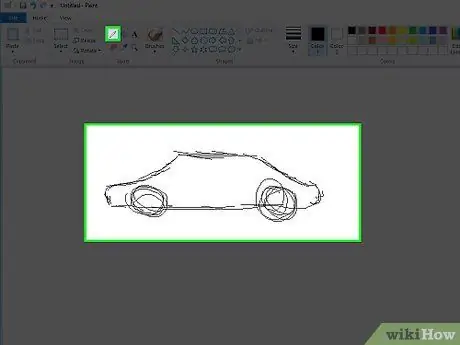
Hatua ya 1. Chora mchoro na zana ya penseli
Na chombo cha penseli, chora mchoro wa picha. Hii itafanya kazi vizuri ikiwa unatumia rangi tofauti na nyeusi.
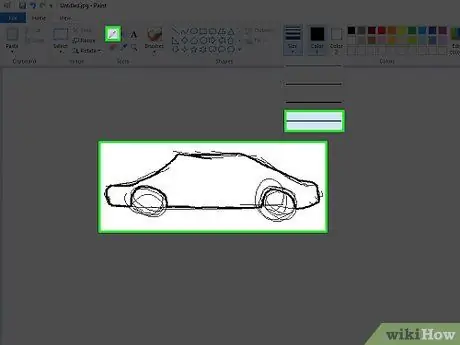
Hatua ya 2. Chora mstari kuu
Na chombo cha penseli, chora mistari kuu ya picha. Mistari hii inaweza kuzimia au kuonekana safi.
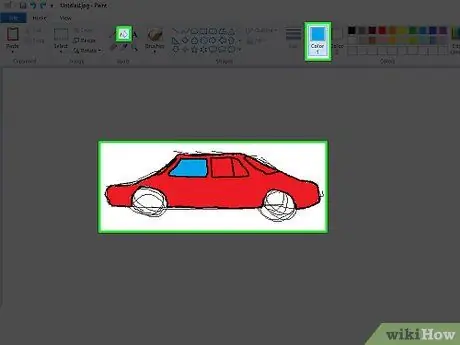
Hatua ya 3. Jaza rangi ya msingi
Tumia zana ya kujaza kujaza rangi ya msingi kwenye picha. Unapaswa kuvuta ili kupata mapungufu yote madogo ambayo yameundwa.
Chombo cha kujaza kinaonekana kama ndoo ya rangi iliyomwagika

Hatua ya 4. Chora mistari ya shading kwenye kujaza
Tumia zana ya penseli kuchora laini inayounda ukingo wa eneo la kivuli. Ni sawa ikiwa laini inaingiliana kidogo na makali nyeusi, kwani ni rahisi kurekebisha baadaye. Rangi inayotumiwa kuchora mstari lazima iwe rangi sawa kuunda vivuli na muhtasari.
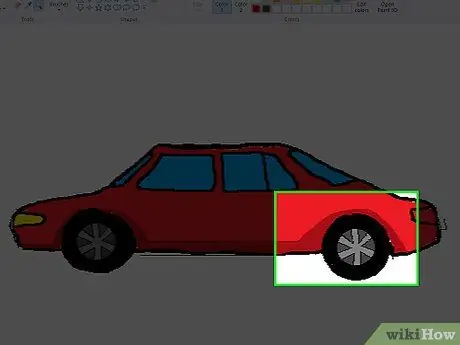
Hatua ya 5. Ongeza vivuli
Tumia zana ya kujaza kujaza maeneo yenye kivuli, ukitumia rangi yenye thamani nyeusi kuliko rangi ya msingi.
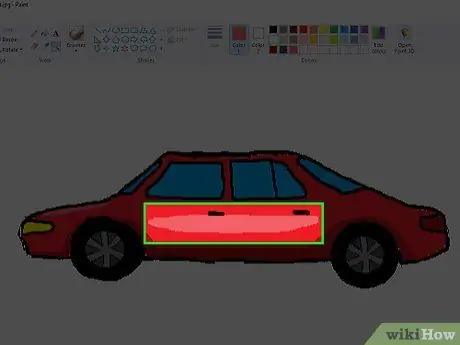
Hatua ya 6. Ongeza muhtasari
Tumia zana ya kujaza kujaza sehemu zilizoangaziwa, ukitumia rangi nyepesi kuliko rangi ya msingi.
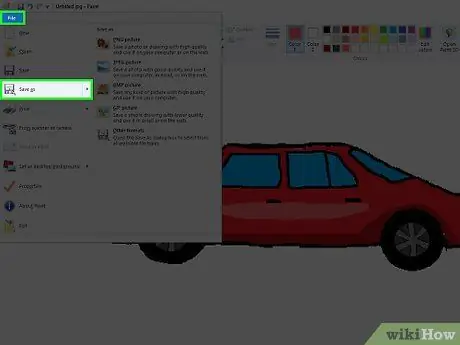
Hatua ya 7. Imekamilika
Unaweza kuunda undani zaidi na muundo lakini hii ni sehemu kubwa ya mchakato. Endelea kufanya mazoezi.!
Njia 2 ya 3: Kutumia Rangi Mpya
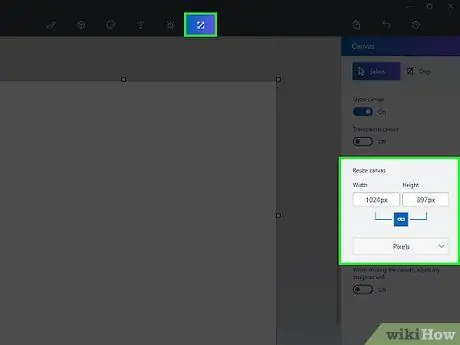
Hatua ya 1. Fanya kazi kwa saizi nzuri ya faili
Kwa sababu Rangi ya MS inafanya kazi na saizi za msingi sana, utahitaji kuongeza saizi ya turubai ili kuunda picha nzuri sana. Fanya hivi kwa kubofya kitufe cha kurekebisha ukubwa na kuweka vipimo juu ya saizi 2,000.
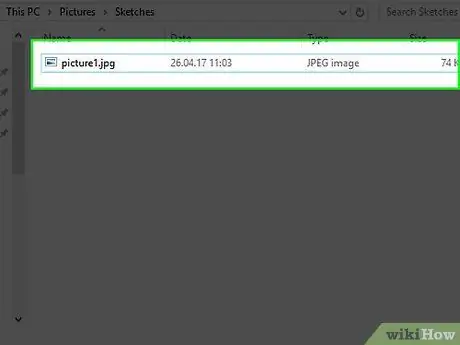
Hatua ya 2. Chora mchoro wa picha na uipakie kwenye kompyuta
Utaratibu huu utakuwa wa haraka zaidi ikiwa utachora mchoro halisi na kisha kuuchanganua au kuipiga kwa usindikaji kwenye kompyuta. Unaweza pia kuchora picha kwenye Rangi ya MS, lakini utahitaji kuchora kwa kijivu chepesi sana.
Ikiwa unatafuta picha, unaweza kufungua faili kwenye Rangi ya MS kuibadilisha kuwa picha nzuri, lakini hakikisha pia una mchoro wa asili uliohifadhiwa kando kando (ikiwa tu utafanya makosa na lazima uanze tena)
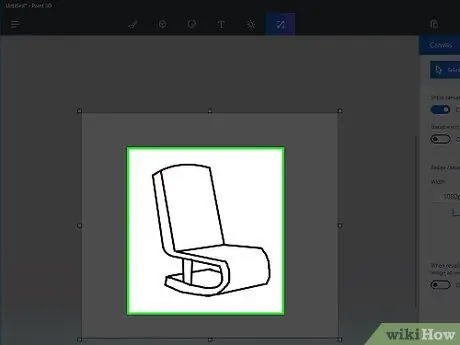
Hatua ya 3. Chora mstari kuu
Ukiwa na zana ya curve, fanya muhtasari kuu wa picha iwe nyeusi. Pata laini moja inayoendelea (kama vile upinde wa juu wa jicho) na bonyeza kwenye mwanzo kisha mwisho wa mstari. Kisha, tumia panya yako kuchukua mistari iliyonyooka uliyoiunda na uburute kwenye curves ili kufanana na mchoro. Fanya hivi mpaka picha zote zigeuke nyeusi.
Rangi nyeusi ni muhimu. Unaweza kubadilisha rangi ya kupigwa hii kila wakati baadaye, lakini kwa sasa fanya kazi nyeusi
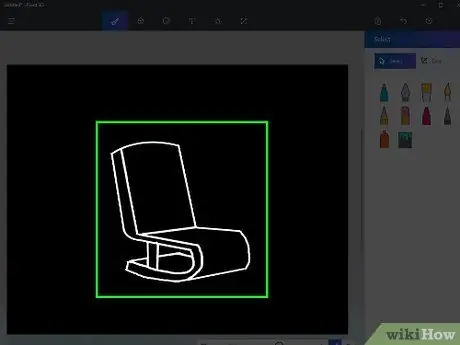
Hatua ya 4. Safisha kazi ya laini
Sasa ni wakati wa kufuta mchoro! Bonyeza chagua, bonyeza kulia kwenye picha, kisha geuza rangi. Kisha badilisha rangi kuwa nyeusi na nyeupe kwa kubofya Faili → Mali. Bonyeza sawa, wacha ibadilike, kisha urudie rangi kwa njia ile ile. Geuza picha tena na sasa una sanaa safi.
Kuweka nakala ya laini nyeusi wazi inasaidia, haswa ikiwa umekosea na ilibidi uipate
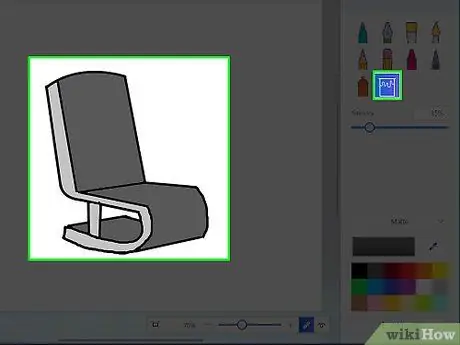
Hatua ya 5. Jaza rangi ya msingi
Tumia zana ya kujaza kujaza rangi zote za msingi. Hakikisha unapata saizi ndogo ndogo zaidi ambazo zinaweza kukwama kati ya mistari au pembe zilizo karibu.
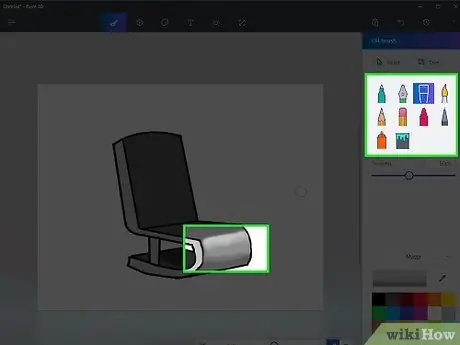
Hatua ya 6. Ongeza muhtasari, vivuli, na midton
Sasa ndio sehemu ya kufurahisha. Chagua zote na unakili picha. Kisha, chagua eneo ambalo unataka kivuli (kwa mfano, nywele). Chagua rangi ya msingi na uweke rangi ya 2. Kisha, fanya rangi 1 kama rangi ya kivuli. Tumia zana yoyote kuipatia kivuli chochote unachopenda. Usijali ikiwa laini nyeusi itapigwa! Fanya tu eneo moja (na rangi sawa ya msingi) kwa wakati mmoja.
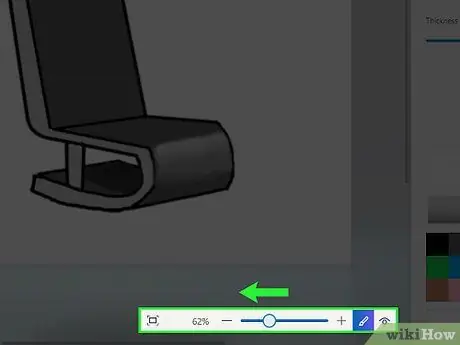
Hatua ya 7. Unda "safu"
Sasa utaondoa rangi iliyo nje ya mstari! Zoom nje ili uweze kuona picha nzima, bonyeza chagua, bonyeza-kulia kwenye picha, na ubandike kwenye msingi uliyonakili mapema. Sasa bonyeza mshale chini chini ya kuchagua. Kisha bonyeza uteuzi wa uwazi. Tazama!
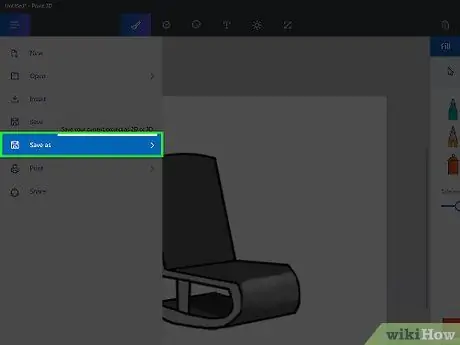
Hatua ya 8. Endelea hadi umalize
Endelea kufanya mchakato huo kwa kila eneo na kila kivuli mpaka utafurahi na picha.!
Njia ya 3 ya 3: Kujua Unachoweza Kufanya

Hatua ya 1. Kazi na mapungufu ya programu
Kile unapaswa kukumbuka ni kwamba Rangi ya MS sio Photoshop. Usitarajie kuwa na uwezo wa kupata picha ya Photoshop. Unaweza kuunda picha nzuri lakini kwa sura maalum sana. Unapaswa pia kukumbuka kuwa faili zilizohifadhiwa zina ubora wa chini kuliko programu kama Photoshop, kwa hivyo usitarajie wachapishe vizuri katika maazimio ya hali ya juu.
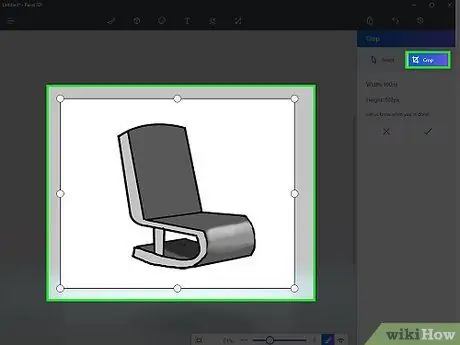
Hatua ya 2. Fanya mabadiliko unayoweza
Tafuta ni aina gani ya mabadiliko unayoweza kufanya kwa picha zilizopo, kama vile picha. Rangi ya MS sio Photoshop, lakini kuna marekebisho kadhaa ya msingi ambayo inaweza kufanya. Unaweza kufanya vitu kama:
- Punguza picha. Kupanda kwa rangi ya MS ni rahisi zaidi kuliko programu zingine, kwani unavuta tu pembe za picha.
- Tatua shida ndogo. Kuiga chaguzi ndogo kufunika shida ndogo za picha inaweza kuwa rahisi kufanya na Rangi ya MS, mradi una subira.
- Kurekebisha macho mekundu. Kwa saizi zingine nyeusi unaweza kunakili-kubandika, au ikiwa unaweza kutumia zana ya bure, kurekebisha jicho nyekundu ni rahisi sana kufanya katika programu kama Rangi ya MS.
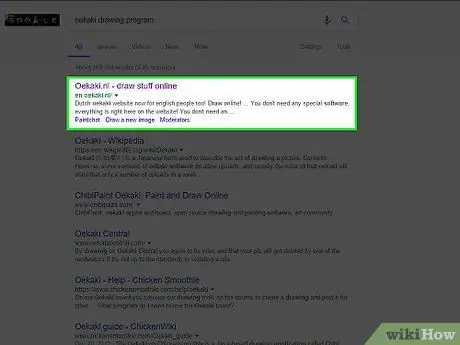
Hatua ya 3. Jaribu na programu zingine
Ikiwa unatumia Rangi ya MS kwa sababu haukuweza kutumia programu bora, usijali. Kuna chaguzi nyingi huko nje. Hakikisha unaangalia chaguzi hizi mbadala kukusaidia kujua sanaa ya dijiti:
- Programu nyingine muhimu ni mpango wa bure uitwao Oekaki. Programu hii ni sawa na Rangi ya MS lakini ina huduma zaidi. Huna haja hata ya kupakua chochote. Tovuti nyingi hutumia Oekaki kama programu ya kivinjari. Programu inaruhusu tabaka nyingi kama Photoshop, ambayo inamaanisha unaweza kuunda picha bora zaidi.
- Ikiwa unataka kutumia mpango thabiti zaidi lakini hautaki kununua Photoshop, kuna njia zingine. Chombo cha Rangi Sai, Studio ya Manga, na programu zingine kama Photoshop zinaweza kununuliwa kwa $ 20-50.
Vidokezo
- Jizoeze na utumie zana zingine hadi upate kunyongwa.
- Kuhifadhi picha katika muundo wa GIF kunapendekezwa kwa rangi tambarare (mfano nyenzo bila kivuli) na uhuishaji,-p.webp" />
- Unaweza pia kuvuta ndani na nje unapofanya kazi, kwa kubonyeza "tazama" kisha "kuvuta" kwenye kona ya juu kushoto ya skrini.
- Unapotumia zana ya kujaza, hakikisha saizi zote za rangi moja zimeunganishwa. Kutumia zana ya kujaza na pengo hili kwenye mpaka itasababisha maeneo mengine kujazwa pia.
- Bidii ni mama wa bahati nzuri!






